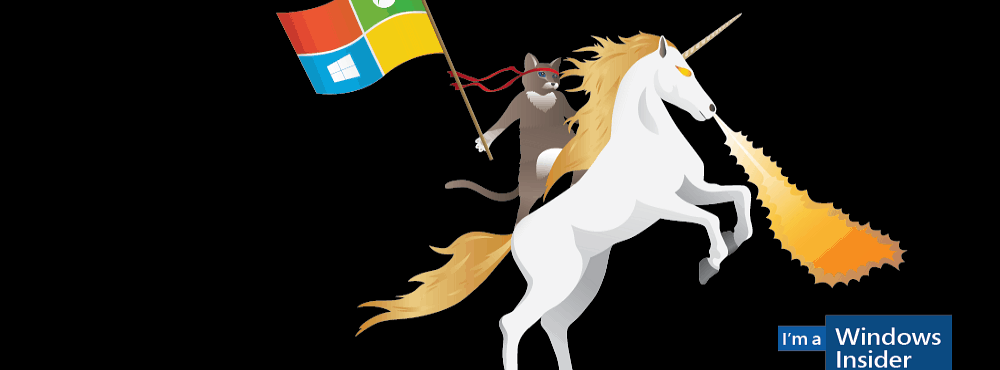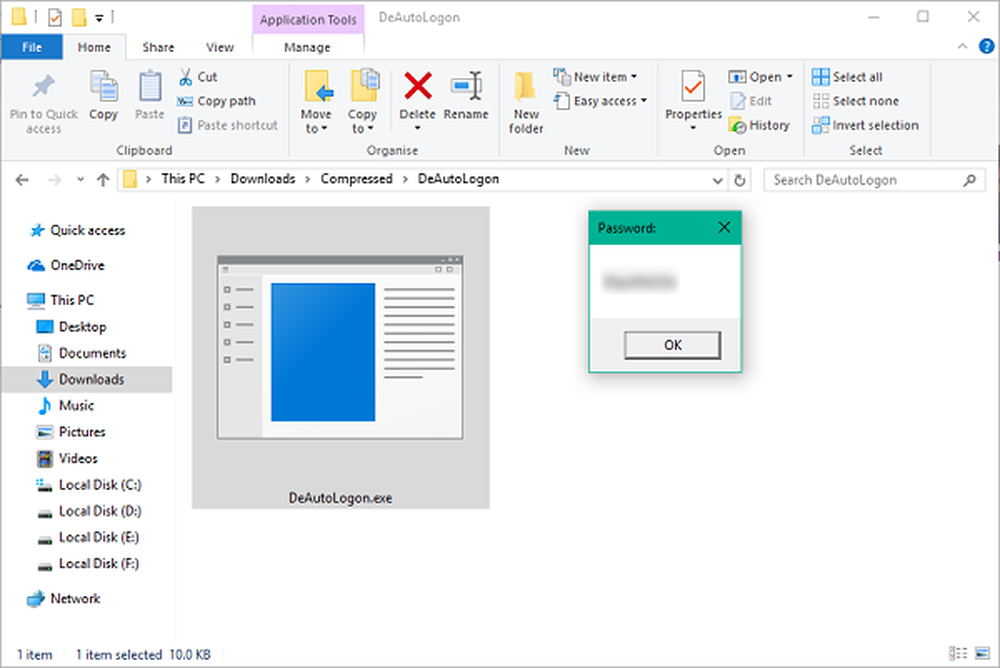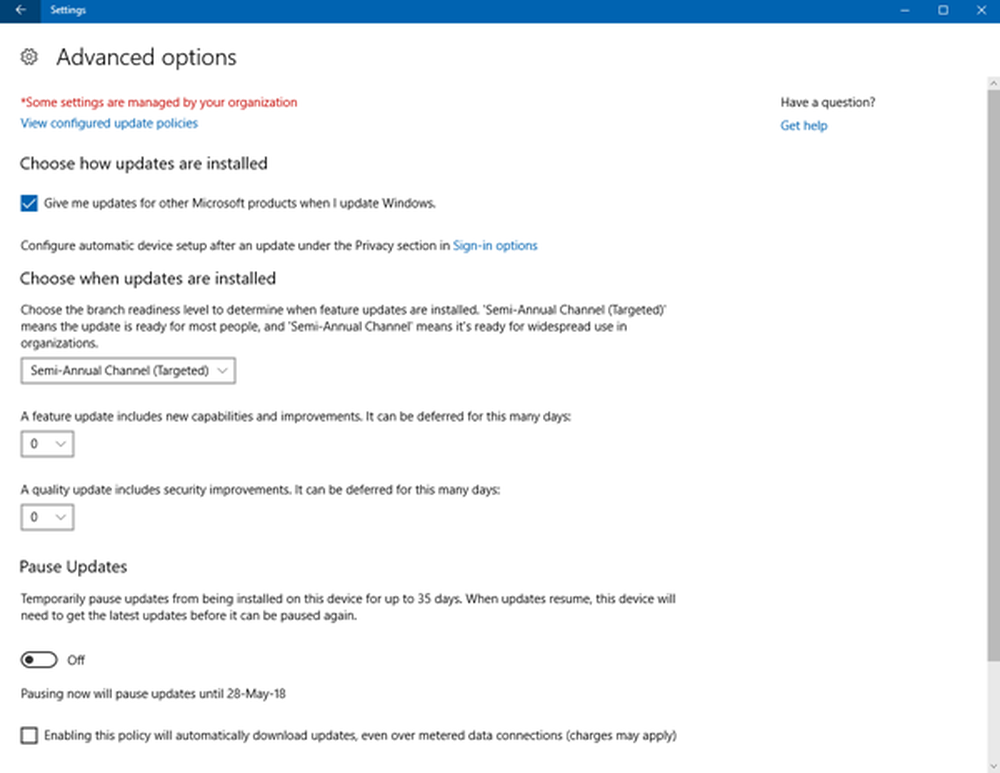Cómo diferir, bloquear o desinstalar actualizaciones de Windows 10
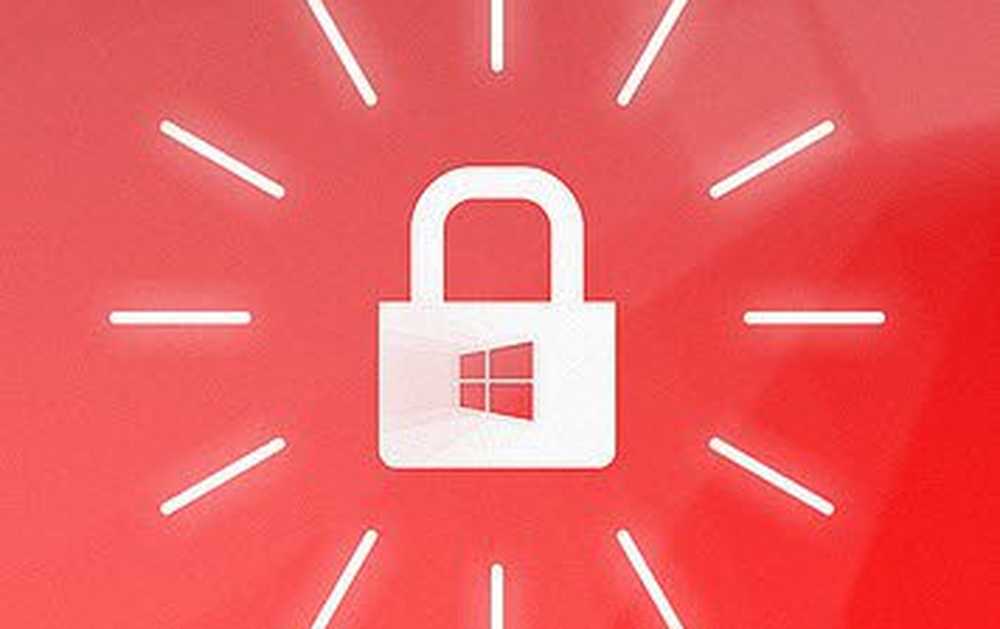
Microsoft decidió adoptar la filosofía de la movilidad, y Windows 10 recibe actualizaciones como su teléfono. Sin embargo, eso ha sido frustrante para muchos usuarios. Sin embargo, la compañía está escuchando; Podemos ver algunos cambios, como saber finalmente qué hay en una actualización de Windows. Sin embargo, la administración de Windows Update en Windows 10 aún no es perfecta, pero tiene opciones.
Cómo administrar actualizaciones en Windows 10
Los dispositivos que ejecutan Windows 10 Pro, Enterprise o Education tienen mucha más flexibilidad que la edición Home. Hay algunas opciones disponibles para las computadoras que ejecutan Windows 10 Home. Para mí, personalmente, tengo que hacer la mayoría de mis actualizaciones en un cibercafé. Mi conexión medida es demasiado limitada para manejar la cantidad y el tamaño de las actualizaciones. Después de actualizar a Windows 10, noté que cada vez que me conectaba a Internet, me faltaban datos en unos minutos.
El problema que descubrí fue que Windows 10 estaba usando mi conexión medida como una conexión de banda ancha normal e instalaba Windows y las actualizaciones de la aplicación automáticamente. Afortunadamente, Windows 10 tiene una opción incorporada para definir diferentes tipos de conexiones de red, una de las cuales es Medida. Para habilitarlo vaya a Ajustes> Redes e internet> Wi-Fi>Opciones avanzadas.
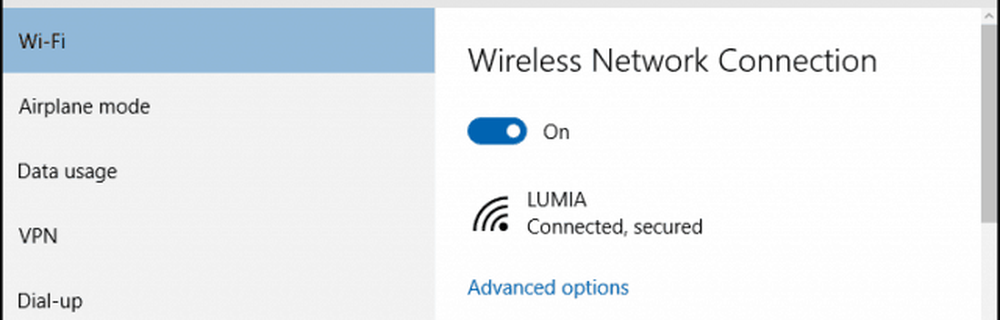
En Conexión medida, active Establecer como una conexión medida. Esto le permitirá a Windows saber; se supone que no debes descargar las actualizaciones de Windows y las actualizaciones de la tienda. No se preocupe, esto no afectará otras conexiones que pueda estar usando. Cuando tenga la opción de conectarse a una conexión de banda ancha rápida, no perderá la oportunidad de descargar importantes actualizaciones de Windows.
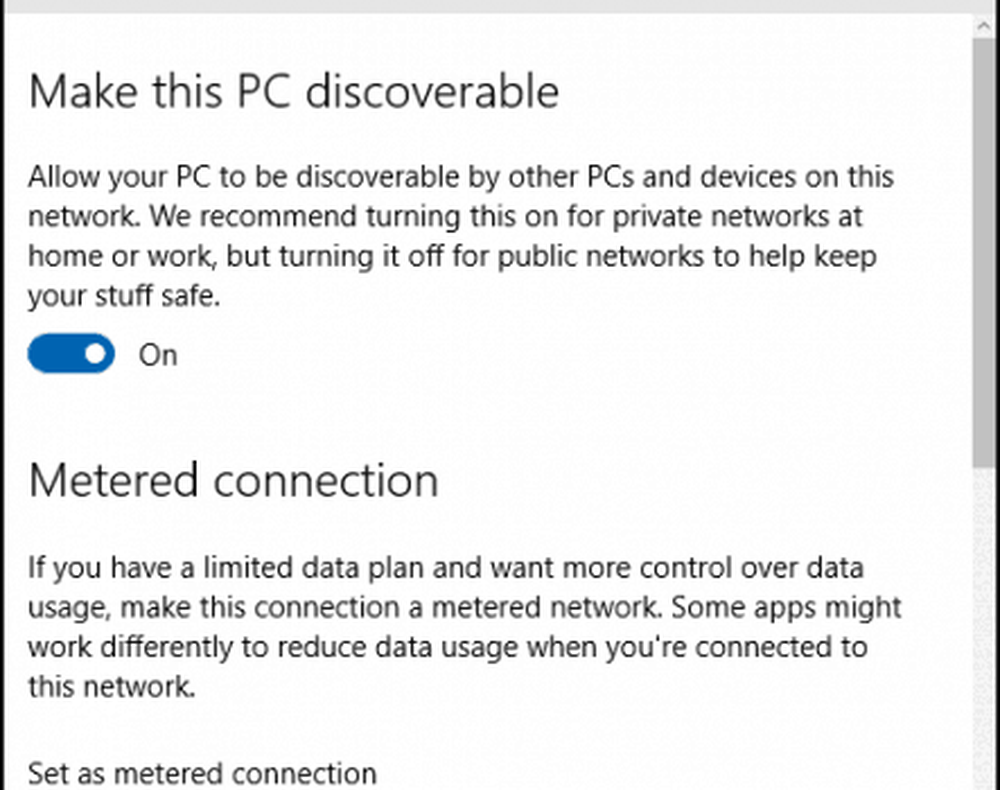
Otra función que puede usar para evitar que las Actualizaciones de Windows se instalen automáticamente es configurar los reinicios de la Actualización de Windows 10.

Aplazar las actualizaciones de Windows 10
Si está ejecutando Windows 10 Pro o superior, tiene una opción de bonificación llamada Diferencias de actualización que le permiteRetrasar la descarga durante varios meses. Microsoft no define cuánto tiempo dura esto, pero según la configuración de la directiva de grupo, puede configurar esto hasta ocho meses. Las actualizaciones de seguridad no se ven afectadas por esta función. Si te gusta obtener versiones más recientes de Windows 10, como la
Tenga en cuenta que las actualizaciones de seguridad no se ven afectadas por esta función. Si se lanza una actualización importante como la actualización de noviembre del año pasado, la opción de aplazar las actualizaciones evitará que se descargue. También me doy cuenta de que habilitar las actualizaciones diferidas también puede afectar a las actualizaciones de Office 365.
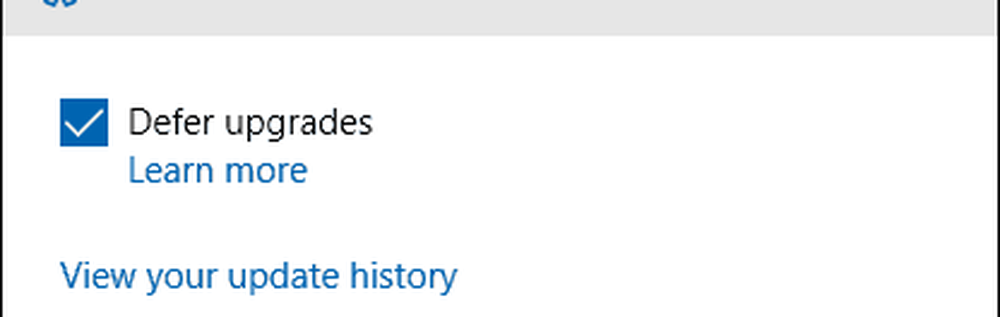
Si configura Windows 10 para diferir las actualizaciones, las actualizaciones aparecerán con la opción de descargar las actualizaciones manualmente. Tenga en cuenta que aún tiene la opción de descargar actualizaciones, incluso si tiene un plan de datos limitado, pero el usuario tiene que dar su consentimiento para ello. El problema es que es una opción de todo o nada, lo que nos lleva a nuestra siguiente opción.
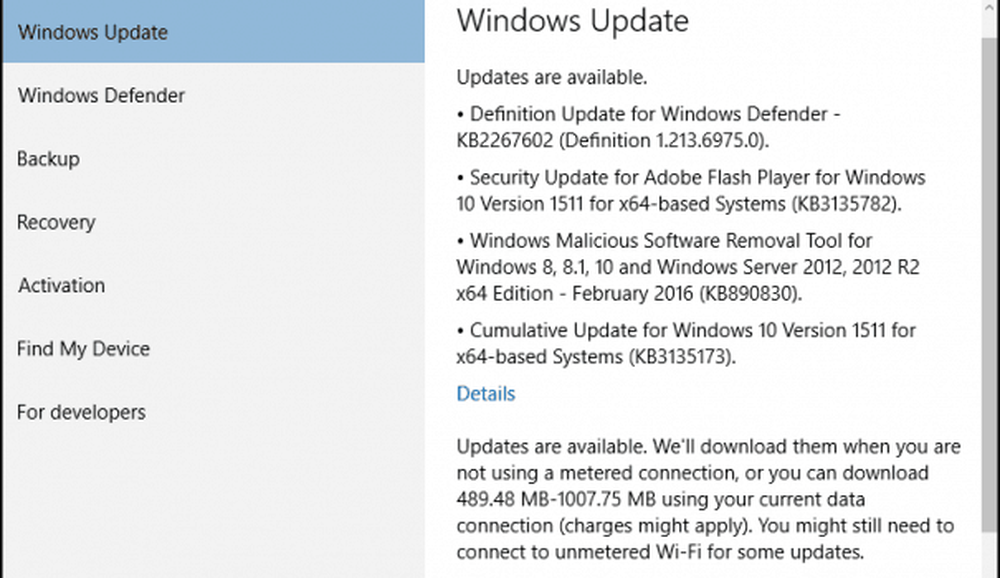
Ocultar actualizaciones de Windows 10
Desde el lanzamiento de Windows 10, una queja común de los usuarios son las limitadas opciones de administración, las actualizaciones que se instalan. Un problema, en particular, son las actualizaciones de controladores; Windows Update tiene una tendencia a instalar controladores para hardware automáticamente. Los usuarios han reportado problemas con la actualización de los controladores de Windows..
Microsoft lanzó una actualización de KB KB3073930, lo que le da la opción de bloquear u ocultar actualizaciones de controladores.
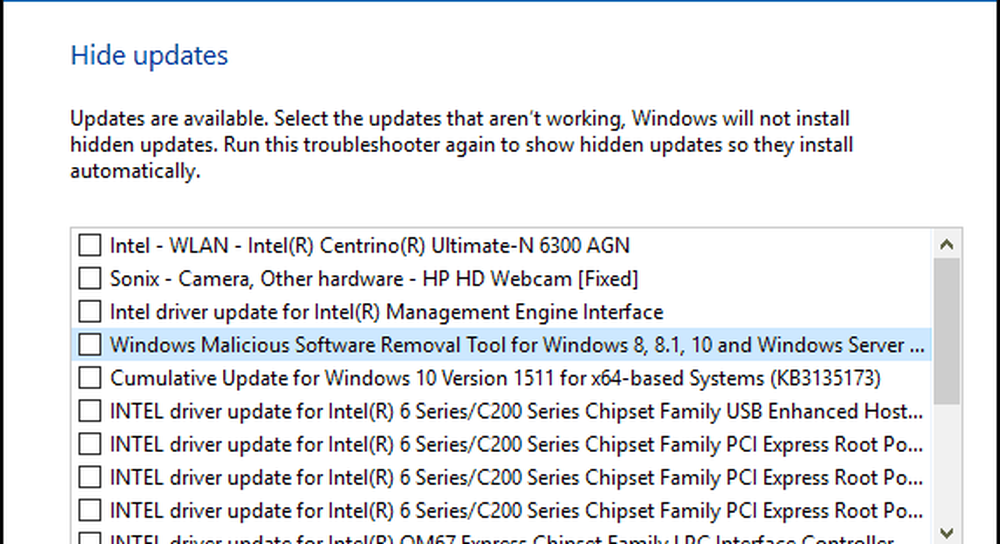
Utilice la política de grupo local
Si tiene Windows 10 Pro o superior, puede usar la Política de grupo local para tomar el control de las actualizaciones de Windows. Para lanzarlo, presiona Tecla de Windows + R entonces tipo: gpedit.msc y Presione enter. Luego navegue a:
Configuración del equipo> Plantillas administrativas> Componentes de Windows> Actualización de Windows. Haga doble clic Configurar actualización en el panel de actualización de Windows y habilitarlo.
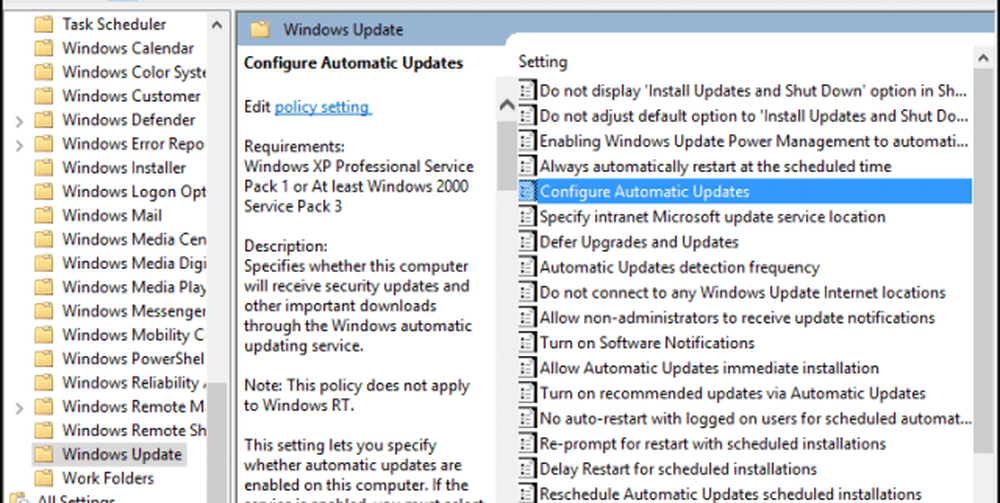
Puede confirmar que los cambios se aplican, haga clic en Inicio, tipo: gpupdate / force comando luego presiona Enter. Esta opción restaura muchas de las funciones; los usuarios están acostumbrados a ver en el elemento del Panel de control de Windows Update de Windows 7 / 8.1.
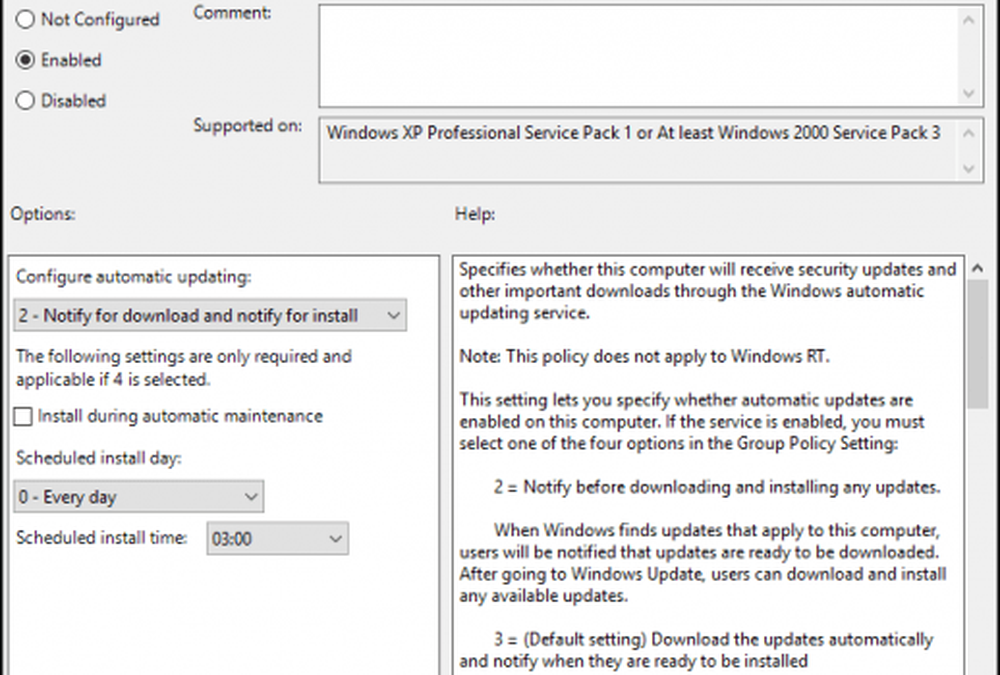
Desinstalar actualizaciones de Windows
Si instaló una actualización que está causando problemas, puede desinstalarla. prensa Tecla de Windows + Q y entonces tipo: ver actualizaciones instaladas yPresione enter. Seleccione la actualización, y luego haga clic en Desinstalar en la barra de comandos.
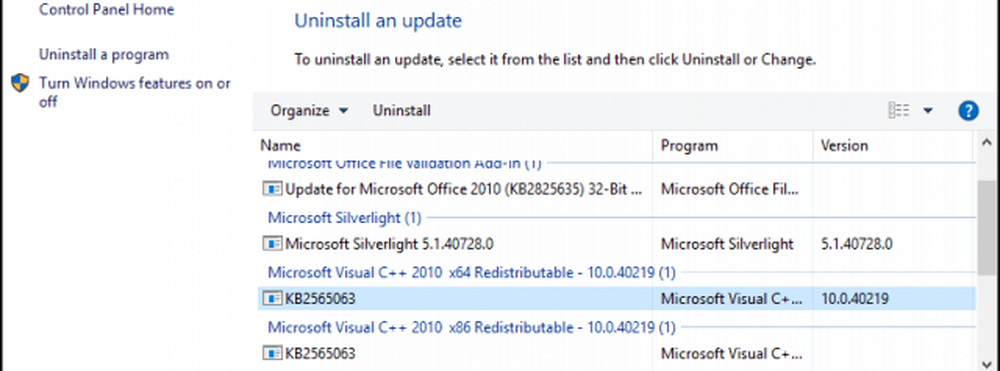
La forma en que se actualiza en Windows 10 es un juego de pelota completamente nuevo. Microsoft está tratando a Windows 10 como un servicio (Waas) y está impulsando las actualizaciones manualmente como en un iPhone. Hay razones sólidas detrás de algunos de estos cambios, y si bien puede ser difícil acostumbrarse, ya que el sistema operativo madura, debería llevar a una mayor seguridad y funcionalidad para todos al final..